24 小時內觀看次數最多的 YouTube 影片是什麼

統計和分析是 YouTube 的重要組成部分。該平台追蹤多項成就,包括觀看次數最多的視頻
當計算機打開時修復屏幕進入睡眠狀態: 這是 Windows 中的一個常見問題,當用戶打開他們的系統並且顯示器或屏幕進入睡眠狀態時。此外,如果您再次關閉並打開顯示器,它會顯示一條錯誤消息,說沒有信號輸入,然後它會顯示另一條消息,說顯示器將進入睡眠狀態,僅此而已。簡而言之,即使您從頭開始嘗試了所有方法,您的計算機屏幕或顯示器也不會喚醒,雖然這個問題對 Windows 用戶來說是一場噩夢,但它是可以解決的問題,所以不要擔心。

為什麼開機時屏幕會自動休眠?
如今,監視器具有可以關閉顯示器或屏幕以顯示電源的功能,雖然這是一個有用的功能,但有時由於配置損壞,它可能會導致災難。關於為什麼在您打開計算機時顯示器會自動進入睡眠狀態沒有單一的解釋,但我們可以使用下面列出的故障排除指南解決這個問題。
內容
當計算機打開時修復屏幕進入睡眠狀態
確保 創建一個還原點 ,以防萬一出現問題。
方法 1:執行乾淨啟動
有時,第 3 方軟件可能會與 Windows 顯示器發生衝突,因此,顯示器可能會因此問題而關閉電源或顯示器可能會關閉。為了在計算機打開時修復屏幕進入睡眠狀態問題,您需要在 PC 中執行乾淨啟動並逐步診斷問題。

方法 2:將 BIOS 配置重置為默認值
1.關閉您的筆記本電腦,然後打開它並同時按 F2、DEL 或 F12(取決於您的製造商)進入BIOS 設置。

2.現在您需要找到重置選項來加載默認配置,它可能被命名為重置為默認值、加載出廠默認值、清除 BIOS 設置、加載設置默認值或類似的內容。

3. 用箭頭鍵選擇它,按 Enter,並確認操作。您的BIOS現在將使用其默認設置。
4.一旦你登錄到 Windows,看看你是否能夠 修復計算機打開時屏幕進入睡眠問題。
方法 3:從不關閉電源設置中的顯示
1.按Windows鍵+ I打開Windows設置,然後選擇系統。

2.然後在左側菜單中選擇電源和睡眠,然後單擊其他電源設置。

3.現在再次從左側菜單中單擊“選擇何時關閉顯示”。“

4.現在將“關閉顯示器”和“讓計算機進入睡眠狀態”設置為“從不”,無論是使用電池還是插入電源。

5.重啟你的電腦,你的問題就解決了。
方法四:增加系統無人值守休眠超時
1.右鍵單擊系統托盤上的電源圖標並選擇電源選項。

2.單擊您選擇的電源計劃下的“更改計劃設置”。

3.接下來,單擊底部的更改高級電源設置。

4.在高級設置窗口中展開睡眠,然後單擊系統無人值守睡眠超時。
5. 將此字段的值更改為30 分鐘(默認可能是 2 或 4 分鐘,這會導致問題)。

6. 單擊應用,然後單擊確定。重新啟動您的 PC 以保存更改。
這應該可以解決屏幕進入睡眠狀態的問題,但如果您仍然遇到問題,請繼續執行下一個方法,這可能有助於解決此問題。
方法 5:更改屏幕保護程序時間
1.在桌面空白處右擊,選擇個性化。

2.現在從左側菜單中選擇鎖定屏幕,然後單擊屏幕保護程序設置。

3.現在將您的 屏幕保護程序設置為在更合理的時間後(例如:15 分鐘)開啟。還要確保取消選中“在恢復時,顯示登錄屏幕。“
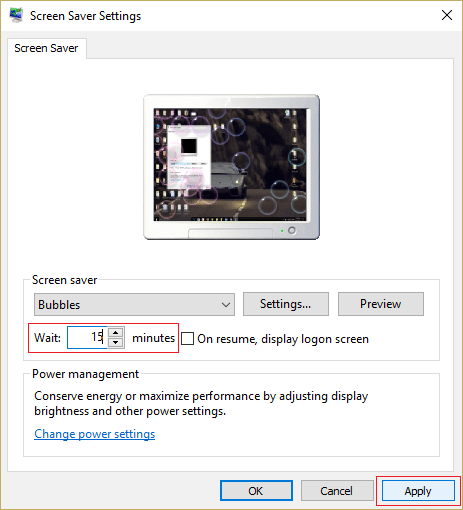
4. 單擊應用,然後單擊確定。重新啟動以保存更改。
方法 6: 喚醒您的 Wi-Fi 適配器
1.按 Windows 鍵 + R,然後鍵入devmgmt.msc並按 Enter。

2.展開網絡適配器,然後右鍵單擊已安裝的網絡適配器並選擇屬性。

3.切換到電源管理選項卡並確保取消選中“允許計算機關閉此設備以節省電源”。“

4. 單擊確定並關閉設備管理器。重新啟動您的 PC 以保存更改。
如果沒有解決此問題,那麼您的顯示器電纜可能已損壞,更改它可以解決您的問題。
為你推薦:
就是這樣,您已成功修復屏幕開機時進入睡眠狀態,但如果您對本指南仍有任何疑問,請隨時在評論部分提問。
統計和分析是 YouTube 的重要組成部分。該平台追蹤多項成就,包括觀看次數最多的視頻
尋找古城可能很複雜,但考慮到所提供的戰利品,這是值得探索的。古城已透過狂野更新添加到
雖然 Steam 主要是一個用於下載和玩遊戲的應用程序,但 Steam 個人資料可以成為自我表達的途徑,作為與遊戲聯繫的一種方式
https://www.youtube.com/watch?v=x1-ENWpA5Jc Amazon Prime Video 不斷改進其服務,提供新功能和產品來改善
適當的專案管理對於有效率、及時地完成專案至關重要。 Smartsheet 和 Airtable 是您可以考慮用於專案的兩種工具
《我的世界》就是利用創造力來生存。在遊戲中發揮創造力的一種未被充分重視的方法是使用橫幅。他們不是
沒有多少大學課程能有馬克·祖克柏和史蒂夫·鮑爾默擔任講師。大學課程不多
在 iPad 剪貼簿上複製內容很方便,因為它使用戶可以輕鬆存取文字、照片、影片等。但是,您可以複製訊息
如果您使用巧影的影片編輯應用程序,您可能想知道如何將影片上傳到 YouTube。畢竟,線上影片分享應用程式具有無與倫比的優勢
《要塞英雄》和《星際大戰》的合作為玩家帶來了特種部隊的力量和《星際大戰》的任務。原力的力量出現在第 4 章中,
Roblox 提供創意和獨特的方式來創造世界。如果您想分享您在 Roblox 及其任何遊戲上的遊戲體驗,請添加好友即可
在 PlayStation 上添加更多儲存空間可以幫助您應對現代遊戲大小。現在的遊戲比以前更大並且佔用 PS 上的大量空間
如果您的電腦突然變慢,您的第一個想法可能是 RAM 太小或感染了病毒。但是,那
如果您是 RingCentral 用戶,您可能想要更改密碼。也許您有安全顧慮,或者只是想選擇一個更容易破解的密碼
如果您已經活躍 Telegram 一段時間,您可能會想要更改您的個人資料圖片。但是,舊的個人資料圖片不會自動刪除
Twitch 平台可以選擇保護您免於在聊天中看到有害、冒犯性和辱罵性語言。對於年輕用戶,建議
https://www.youtube.com/watch?v=Pt48wfYtkHE Google 文件是一個出色的協作工具,因為它允許多人編輯和處理單個文檔
儘管數位藝術工具有很多,但 Procreate 脫穎而出是有原因的。它旨在使用手寫筆和平板電腦繪製原創藝術作品,為您提供
有時您不希望 Facebook 好友知道您在網路上發布的內容。也許您正在出售您的一位朋友送給您的東西
想拍一部自己站在巴黎的電影,但從未去過法國?您可以在 iMovie 中透過刪除背景並插入新背景來完成此操作


















